-
去除win10弹出黑框方法
- 2016-09-19 06:00:42 来源:windows10系统之家 作者:爱win10
去除win10弹出黑框方法是什么,网友问系统之家小编,因为升级win10系统以后,对系统中的窗口进行拖动,就会出现一个很难看的黑色边框,这让网友们非常烦恼!那么就让系统之家小编告诉你去除win10弹出黑框方法!保证让你们去除掉黑框!
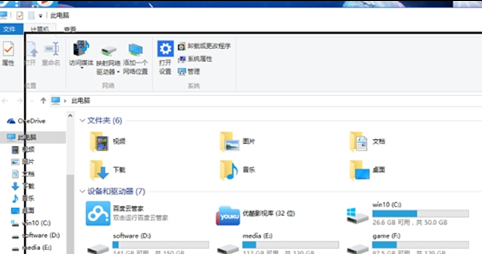
去除笔记本电脑操作系统win10黑框具体方法:
1、右键点击“开始”按钮,然后选择“系统”如下图:
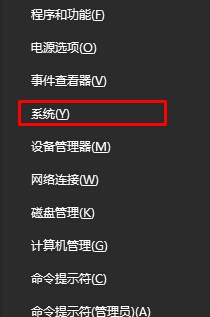
2、点击高级系统设置选项;
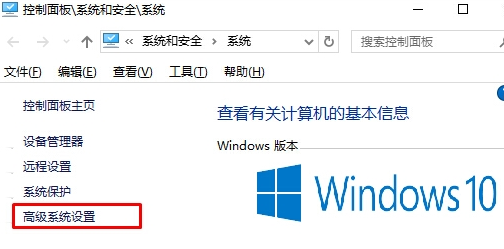
3、然后再点击性能-“设置”按钮;

4、在“视觉效果”选项卡中勾选“拖动时显示窗口内容”,点击“确定”。

以上就是系统之家小编给你们带来最简单的去除win10弹出黑框方法,升级了windows10系统的网友遇到系统中的窗口进行拖动,就会出现一个很难看的黑色边框问题的时候,就可以参考小编这个方法进行解决了,希望这篇文章对你们遇到问题带来帮助,谢谢大家阅读!
上一篇:最详细的win7备份教程
下一篇:一键安装系统之家win764位安装教程
猜您喜欢
- 笔记本win7 32位系统安装教程..2016-11-01
- 细说怎么远程控制别人的电脑..2019-05-04
- 制作u盘系统盘制作教程2016-12-20
- 当前页面的脚本发生错误,小编告诉你当..2018-07-09
- 电脑常见故障处理,小编告诉你电脑的常..2018-08-10
- w732位旗舰版下载u盘安装方法..2016-09-27
相关推荐
- 小编告诉你nvidia显卡驱动安装方法.. 2018-11-22
- 教你简单的win7怎么安全删除U盘的技巧.. 2016-07-08
- 笔记本音箱,小编告诉你笔记本音箱没声.. 2018-02-07
- ghostxp sp2电脑公司特别版最好的安装.. 2016-09-16
- xp系统之家纯净版详细安装步骤.. 2017-05-10
- 大神教你萝卜家园安装版xp怎么用U盘安.. 2017-05-23





 系统之家一键重装
系统之家一键重装
 小白重装win10
小白重装win10
 电脑公司Ghost win7旗舰版64位V201411最新版
电脑公司Ghost win7旗舰版64位V201411最新版 雨林木风v2023.04最新ghost XP3 多功能稳定版
雨林木风v2023.04最新ghost XP3 多功能稳定版 最新深度技术 ghost xp sp3 2014年4月版
最新深度技术 ghost xp sp3 2014年4月版  新萝卜家园Win7系统下载64位纯净版1705
新萝卜家园Win7系统下载64位纯净版1705 新萝卜家园Win7系统下载32位纯净版1709
新萝卜家园Win7系统下载32位纯净版1709 猫游棋牌游戏平台v6.6安装版(在线棋牌游戏平台)
猫游棋牌游戏平台v6.6安装版(在线棋牌游戏平台) QQ农牧餐三合
QQ农牧餐三合 360浏览器6.5
360浏览器6.5 T+浏览器 v2.
T+浏览器 v2. 深度技术Ghos
深度技术Ghos 雨林木风Ghos
雨林木风Ghos CrystalDiskI
CrystalDiskI 雨林木风 Gho
雨林木风 Gho 萝卜家园 Win
萝卜家园 Win Windows 之家
Windows 之家 萝卜家园Ghos
萝卜家园Ghos Weeny Free A
Weeny Free A 粤公网安备 44130202001061号
粤公网安备 44130202001061号